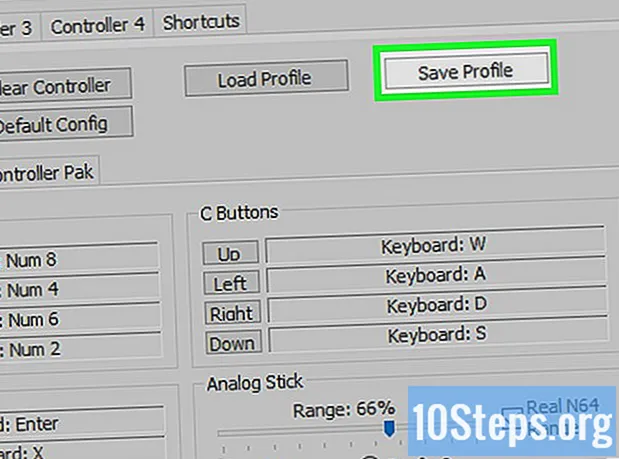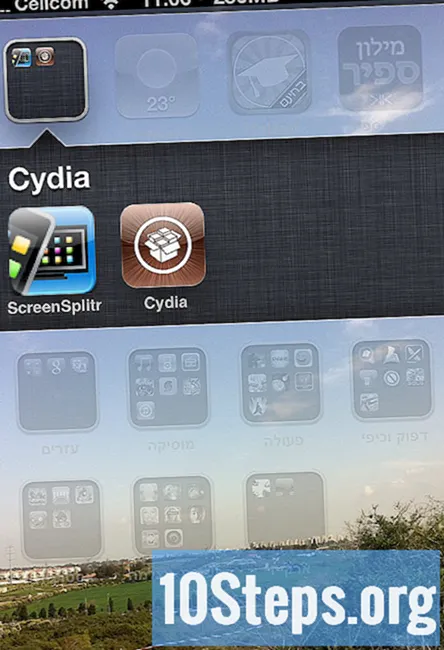విషయము
- దశల్లో
- విధానం 1 పరీక్ష పరిమితి బైపాస్ పద్ధతులు
- విధానం 2 ఉచిత ప్రాక్సీ సర్వర్ని ఉపయోగించండి
- విధానం 3 పోర్టబుల్ నావిగేటర్ ఉపయోగించి
ఇంటర్నెట్ బ్రౌజర్ అనేది అన్ని వెబ్సైట్లకు తార్కికంగా ప్రాప్యత చేయడానికి అనుమతించే సాధనం, అయితే కొన్ని కంప్యూటర్లలో, పాఠశాల లేదా కార్యాలయంలో, కొన్ని సైట్లకు ప్రాప్యత నిరోధించబడుతుంది. కొన్నిసార్లు, ఈ నిషేధిత సైట్లు నిరోధించబడతాయి, అయితే కొన్నిసార్లు ఈ పరిమితులను దాటవేయడం సాధ్యమవుతుంది, ఉదాహరణకు, టోర్ వంటి నిర్దిష్ట ప్రాక్సీ లేదా బ్రౌజర్. కొన్ని అసురక్షిత నెట్వర్క్లలో, భిన్నంగా పనిచేయడం సాధ్యమవుతుంది.
దశల్లో
విధానం 1 పరీక్ష పరిమితి బైపాస్ పద్ధతులు
- ఆంక్షలకు కారణమయ్యే వ్యక్తిని కనుగొనండి. ఆంక్షల రకం వాటిని ఎవరు విధించారు అనే దానిపై ఆధారపడి ఉంటుంది. అందువల్ల, ఒక సంస్థ తల్లిదండ్రుల మాదిరిగానే ఆంక్షలను విధించదు.
- సాధారణంగా, పబ్లిక్ కంప్యూటర్లలో (ఇంటర్నెట్ కియోస్క్లు లేదా కేఫ్లు) ఏర్పాటు చేయబడిన వడపోత మరియు తల్లిదండ్రుల నియంత్రణ చుట్టూ తిరగడం చాలా కష్టం కాదు మరియు మీరు ఇక్కడ ఇచ్చిన సాధారణ చిట్కాలతో అక్కడికి చేరుకోవాలి.
- ఇతర వడపోత (ఆ YouTube, ఉదాహరణకు) ప్రాక్సీ సర్వర్ లేదా వర్చువల్ ప్రైవేట్ నెట్వర్క్ (VPN) తో పని చేయవచ్చు.
- పాఠశాలలు, సంస్థలు మరియు వ్యాపారాలలో కంప్యూటర్లు సమర్థవంతమైన వడపోత వ్యవస్థలను కలిగి ఉంటాయి, అంటే మీరు ప్రాక్సీ లేదా పోర్టబుల్ బ్రౌజర్ ద్వారా వెళ్ళాలి. మీరు ఎల్లప్పుడూ మీ స్మార్ట్ఫోన్ను అనుబంధ మోడెమ్గా ఉపయోగించడానికి ప్రయత్నించవచ్చు.
-
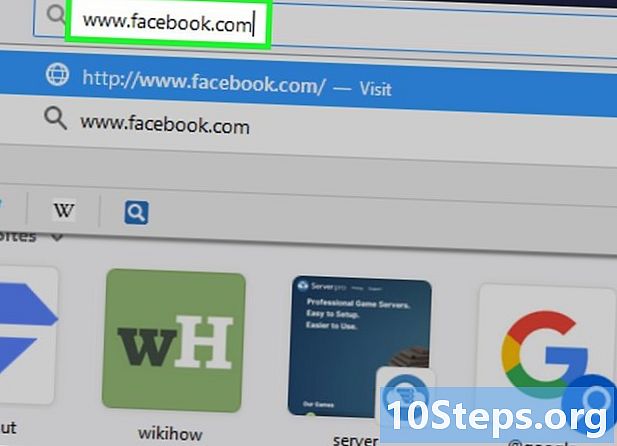
అదే సైట్ నుండి ఇతర చిరునామాలను ప్రయత్నించండి. నిజమే, ఒకే చిరునామాలో సైట్ను నిరోధించవచ్చు (ఉదాహరణకు, www.facebook.com), కానీ ఈ చిరునామా యొక్క వైవిధ్యాలు ప్రాప్యత లేకుండా ఉండవచ్చు. చిరునామాలను కొద్దిగా మార్చడం ద్వారా మీరు ఇప్పటికీ ఫిల్టర్ చుట్టూ పనిచేయడానికి ప్రయత్నించవచ్చు.- మీరు సైట్ యొక్క IP చిరునామాను కనుగొనగలిగితే, దాన్ని టైప్ చేయండి లేదా బ్రౌజర్ యొక్క చిరునామా పట్టీలో అతికించండి మరియు బహుశా మీరు గౌరవనీయమైన సైట్కు ప్రాప్యత కలిగి ఉంటారు.
- చిన్నదాన్ని జోడించండి m (అంటే వెర్షన్ mసైట్ యొక్క obile) మధ్య www మరియు సైట్ యొక్క మిగిలిన చిరునామా బైపాస్ చేయబడాలి (యొక్క చిత్రంలో www.m.facebook.com), మీరు సైట్ యొక్క మొబైల్ సంస్కరణకు ప్రాప్యత కలిగి ఉండవచ్చు. చిరునామా భిన్నంగా ఉన్నందున, ప్రాప్యతలను పరిమితం చేసిన వ్యక్తి మొబైల్ సంస్కరణను నిరోధించడం గురించి ఆలోచించలేదా? ఇది స్మార్ట్ఫోన్కు మాత్రమే వర్తిస్తుంది
- ఉపయోగించండి Google అనువాదం అదే సైట్ను యాక్సెస్ చేయడానికి, కానీ విదేశీ భాషలో. కొనసాగండి Google అనువాదం, కుడి వైపున గమ్య భాషని ఎంచుకోండి, నిషేధించబడిన చిరునామాను ఎడమవైపు అతికించండి మరియు కుడి ఫ్రేమ్ యొక్క క్లిక్ చేయగల చిరునామాపై క్లిక్ చేయండి. మీరు మీ సైట్ను యాక్సెస్ చేయాలి, కానీ విదేశీ భాషలో ఉండాలి.
-
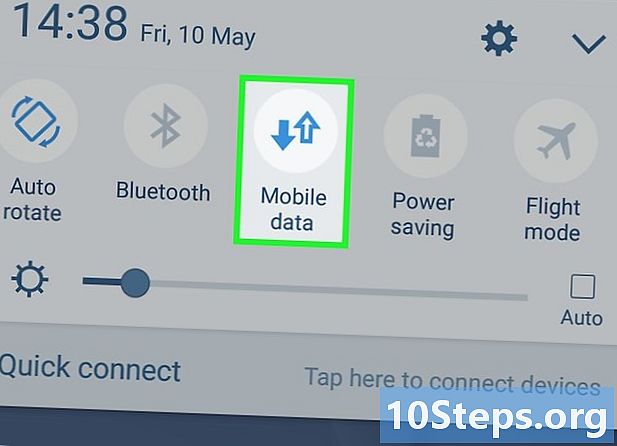
స్మార్ట్ఫోన్ను ఉపయోగించండి. మరింత సాధారణంగా ప్రాక్టీస్ చేయండి, తరువాతి (ఐఫోన్ లేదా ఆండ్రాయిడ్) మోడెమ్ అప్పుడు చెప్పినట్లుగా పనిచేస్తుంది అనుబంధ. ఏదేమైనా, ఒక పరిమితి ఉంది, ఇది ఫోన్ ద్వారా అరువు తెచ్చుకున్న నెట్వర్క్ను మీ కంప్యూటర్లో ఎంచుకోవచ్చని umes హిస్తుంది.- ఈ టెక్నిక్ చాలా గిగాబైట్లను తినే పెద్ద ప్రతికూలతను కలిగి ఉంది, ప్రత్యేకించి మీరు సినిమాలు లేదా పెద్ద ఫైళ్ళను డౌన్లోడ్ చేస్తే.
- ఈ పద్ధతి ల్యాప్టాప్తో పనిచేస్తే, డెస్క్టాప్ కంప్యూటర్తో సమానంగా ఉండే మంచి అవకాశం ఉంది,
-

మోడెమ్కు నేరుగా కనెక్ట్ అవ్వండి. మోడెమ్ మరియు వైర్డు ఈథర్నెట్ కనెక్షన్తో మీరు మీ కంప్యూటర్ను నేరుగా ఇంటర్నెట్కు కనెక్ట్ చేస్తే, మీరు నెట్వర్క్ పరిమితులను షార్ట్ సర్క్యూట్ చేస్తారు. మీకు మోడెమ్కు పూర్తి ప్రాప్యత ఉంటే మాత్రమే ఇది సాధ్యమవుతుంది.- మీరు మోడెమ్ రౌటర్ (డ్యూయల్ ఫంక్షనాలిటీ) ఉపయోగిస్తుంటే, ఈ పద్ధతి ఇప్పటికీ రౌటర్ అయినందున పనిచేయదు.
- బహిరంగ ప్రదేశాలు, పాఠశాలలు లేదా కార్యాలయాల్లో మిశ్రమ రౌటర్లు తక్కువగా ఉన్నందున ఈ పద్ధతిని తరచుగా ఇంట్లో ఉపయోగిస్తారు.
-
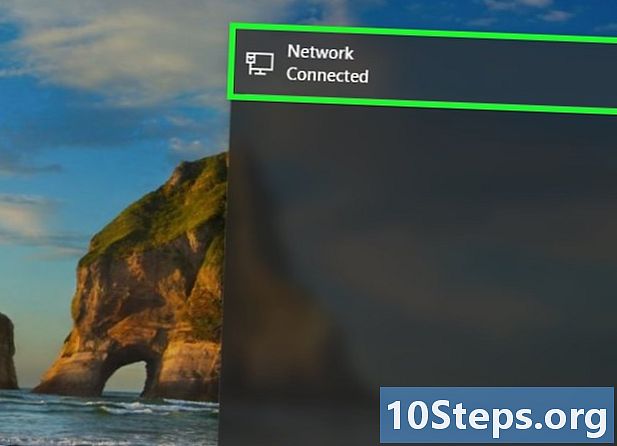
వర్చువల్ ప్రైవేట్ నెట్వర్క్ (VPN) ఉపయోగించండి. మీరు మీ కనెక్షన్ సెట్టింగులను మార్చగలిగితే, ఉదాహరణకు వైర్లెస్ నెట్వర్క్ను ఎంచుకోవడం, మీరు ఎల్లప్పుడూ VPN ద్వారా వెళ్ళడానికి ప్రయత్నించవచ్చు. మీరు ఉపయోగించడానికి ముందు మీరు తప్పనిసరిగా VPN సైట్లో నమోదు చేసుకోవాలి, ధరలు ఒక ప్రొవైడర్ నుండి మరొకదానికి మారుతూ ఉంటాయి.- వర్చువల్ ప్రైవేట్ నెట్వర్క్లు కంప్యూటర్ల మాదిరిగానే మొబైల్ పరికరాలతో (కంప్యూటర్లు మరియు ఇతర టాబ్లెట్లు) పనిచేస్తాయి.
- ఎంచుకోండి హాట్స్పాట్ షీల్డ్. ఇది ఉచితంగా VPN సర్వర్కు కనెక్ట్ అవ్వడానికి మిమ్మల్ని అనుమతించే ఇంటర్ఫేస్. మీరు ఏ వ్యక్తిగత సెట్టింగులను మార్చకుండా ఇది వంతెన కంప్యూటర్లో సులభంగా ఇన్స్టాల్ చేస్తుంది.
విధానం 2 ఉచిత ప్రాక్సీ సర్వర్ని ఉపయోగించండి
-
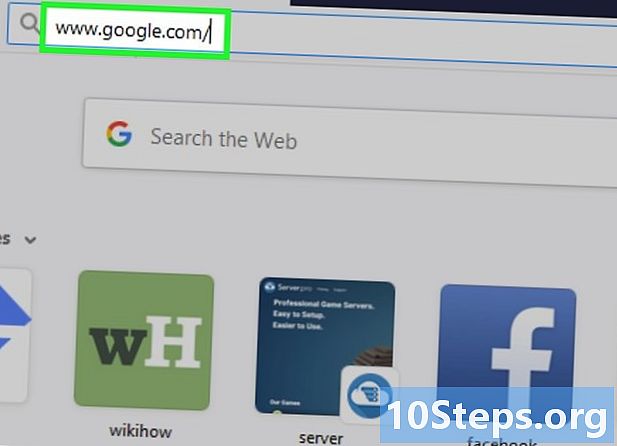
ప్రాక్సీ సర్వర్ అంటే ఏమిటో అర్థం చేసుకోండి. ప్రాక్సీ సర్వర్ వాస్తవానికి చిన్న రిలే సర్వర్. ప్రాక్సీ సైట్లో ఒకసారి, మీకు కావలసిన ఇంటర్నెట్ సెర్చ్ బార్ ఎంటర్ చేసి దాని కోసం శోధించండి. ఈ సైట్ సందేహాస్పద సర్వర్లో తెరవబడుతుంది మరియు ఇది మీ నెట్వర్క్లో నిషేధించబడనందున, మీరు కోరుకున్న సైట్ను చూస్తారు.- ప్రాక్సీ సైట్ల యొక్క ప్రధాన ప్రతికూలత ఏమిటంటే, ఏ సైట్ మాదిరిగానే, అవి కూడా బ్లాక్ చేయబడతాయి. మీకు చిరునవ్వు ఇవ్వడానికి, ప్రాక్సీ సర్వర్లను నిరోధించడం చాలా కష్టమని తెలుసుకోండి: సాంకేతికంగా కాదు ఎందుకంటే ఇది సులభం, కానీ చాలా ఉన్నాయి!
- మీరు ప్రాక్సీ సర్వర్ను యాక్సెస్ చేయలేకపోతే, మీకు ఒకే ఒక పరిష్కారం ఉంది, అంటే పోర్టబుల్ బ్రౌజర్ను ఉపయోగించడం.
-
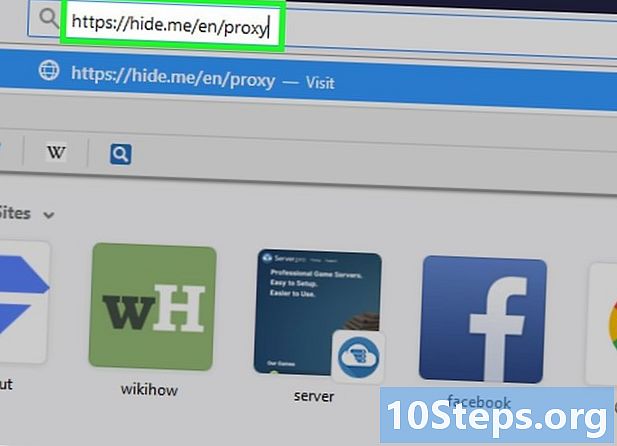
ప్రాక్సీ సర్వర్ని ఎంచుకోండి. మేము వందల కోట్ చేయవచ్చు, అనుసరించే వారిలో ఒకరిని ప్రయత్నించండి.- HideMe - https://hide.me/en/proxy.
- ProxySite - https://www.proxysite.com/en/.
- ProxFree - https://www.proxfree.com/.
- Whoer - https://whoer.net/webproxy
- Hidester - https://hidester.com/proxy/.
- నెట్వర్క్ అడ్మినిస్ట్రేటర్ తన పని చేస్తే, అతను ఖచ్చితంగా తనకు తెలిసిన ప్రాక్సీ సర్వర్లను బ్లాక్ చేశాడు. ఇది పట్టింపు లేదు, మీరు ప్రాప్యత చేయగలిగేదాన్ని కనుగొనే వరకు ఇతరులను ప్రయత్నించండి.
- ఈ సైట్లన్నీ బ్లాక్ చేయబడితే, మీకు ఇష్టమైన సెర్చ్ ఇంజిన్కు వెళ్లి, వంటి ప్రశ్నను టైప్ చేయండి ఉత్తమ 2018 ప్రాక్సీ సర్వర్.
-
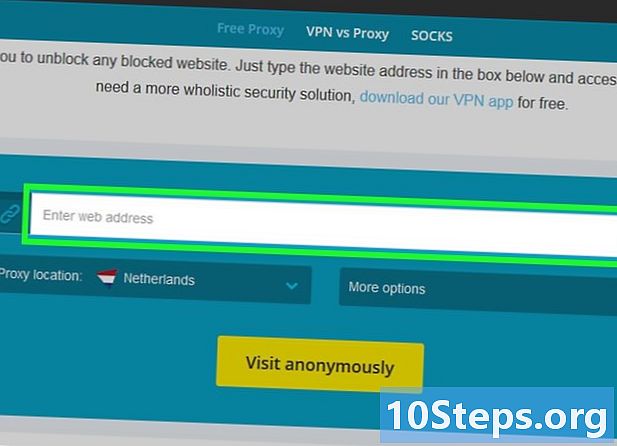
ప్రాక్సీ సైట్ యొక్క శోధన పట్టీలో క్లిక్ చేయండి. ఇది సాధారణంగా హోమ్ పేజీ మధ్యలో కనిపిస్తుంది, కానీ ఇది వేరే చోట, బహుశా సైట్ యొక్క మరొక పేజీలో కూడా కనిపించే అవకాశం ఉంది.- ప్రాక్సీ సర్వర్ యొక్క సెర్చ్ బార్ కొన్ని ప్రాక్సీ సర్వర్లలో కొన్ని ప్రత్యేక బార్లను కలిగి ఉన్నప్పటికీ, ఇంటర్నెట్ బ్రౌజర్ మాదిరిగానే పనిచేస్తుంది.
-
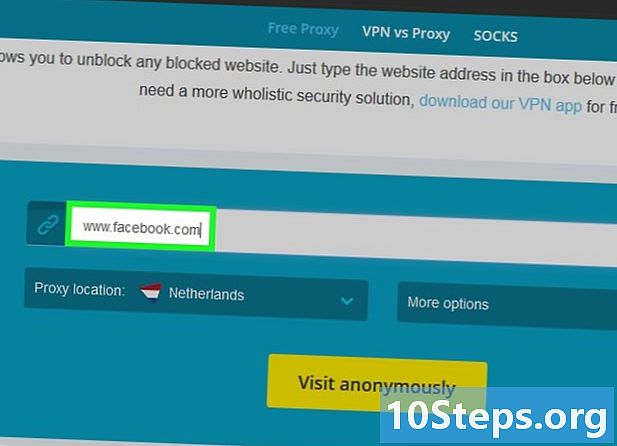
బ్లాక్ చేయబడిన సైట్ యొక్క చిరునామాను టైప్ చేయండి. ప్రాక్సీ సర్వర్ యొక్క శోధన పట్టీలో టైప్ చేయండి (ఉదాహరణకు, www.facebook.com).- పొడిగింపును టైప్ చేయడం మర్చిపోవద్దు (.com, .org, .NET) మీరు సందర్శించాలనుకుంటున్న సైట్ చిరునామా.
-
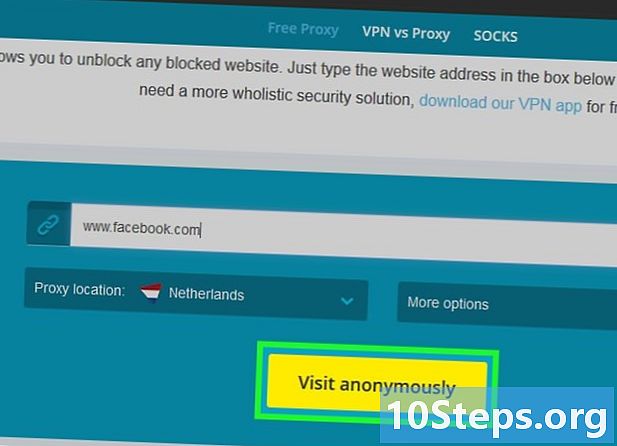
బటన్ పై క్లిక్ చేయండి GO (ప్రయాణంలో). ధ్రువీకరణ బటన్ పేరు సర్వర్ యొక్క సైట్ మీద ఆధారపడి ఉంటుంది, ఇది కొన్నిసార్లు సూచించబడుతుంది అనామకంగా బ్రౌజ్ చేయండి (అనామకంగా శోధించండి). బటన్ యొక్క స్థానం కొరకు, ఇది సాధారణంగా శోధన క్షేత్రానికి దగ్గరగా ఉంటుంది.- కాబట్టి, మీరు ప్రాక్సీ సర్వర్ ద్వారా వెళితే ProxFreeమీరు నీలం బటన్ పై క్లిక్ చేయాలి PROXFREE.
- కీని నొక్కడం ద్వారా మీ శోధన యొక్క ధ్రువీకరణ కూడా చేయవచ్చు ఎంట్రీ మీ కీబోర్డ్ యొక్క, ఎందుకంటే ఫీల్డ్ సున్నితమైనది.
-
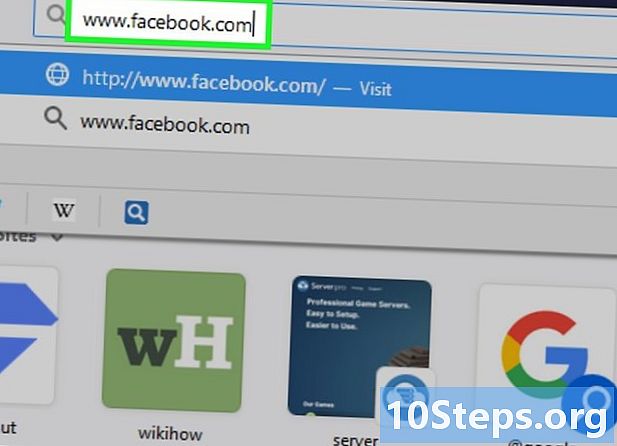
చాలా కావలసిన సైట్ చూడండి. మీ ముందు, మీకు బ్లాక్ చేయబడిన సైట్ ఉంది, కానీ అది ఇకపై ఉండదు. ఇది సరిగ్గా అదే, కాని కనెక్షన్ నెమ్మదిగా ఉందని మేము గుర్తించాలి, ఎందుకంటే ఇది మీ కంప్యూటర్కు రావడానికి ప్యాకెట్లను అరువుగా తీసుకునే బహుళ సర్వర్లు.- ఒప్పుకుంటే, మీరు అనామకంగా బ్రౌజ్ చేస్తారు మరియు మీ కంప్యూటర్ నిర్వాహకుడు మంటలను మాత్రమే చూస్తారు, కానీ మీరు బహుళ సర్వర్ల ద్వారా నావిగేట్ చేస్తున్నప్పుడు, మీ బ్యాంక్ కోడ్లు వంటి సున్నితమైన సమాచారం అవసరమయ్యే సైట్లకు వెళ్లడం మానుకోండి.
విధానం 3 పోర్టబుల్ నావిగేటర్ ఉపయోగించి
-

మీరు పోర్టబుల్ బ్రౌజర్ను ఉపయోగించవచ్చో తనిఖీ చేయండి. యొక్క లక్షణాలను ఉపయోగించడానికి కర్త, ఇది ప్రాక్సీ సర్వర్తో పోర్టబుల్ బ్రౌజర్, మీరు దాన్ని యుఎస్బి స్టిక్లో ఇన్స్టాల్ చేయాలి. ఫిల్టర్ చుట్టూ పనిచేయడానికి, మీ కంప్యూటర్ కొన్ని షరతులకు అనుగుణంగా ఉండాలి.- సందేహాస్పద కంప్యూటర్లో కనీసం ఒక యుఎస్బి పోర్ట్ ఉండాలి.
- సందేహాస్పదమైన USB కీలో ఉన్న ఫైళ్ళను యాక్సెస్ చేయడానికి ఇదే కంప్యూటర్ మిమ్మల్ని అనుమతించాలి
- మీ మొబైల్ బ్రౌజర్ ఉండాలి మౌంట్ మీ USB కీలో, మరియు ఫైల్లుగా దాఖలు చేయబడలేదు.
-

అనియంత్రిత కంప్యూటర్లో USB ఫ్లాష్ డ్రైవ్ను ప్లగ్ చేయండి. ఇది మీ కంప్యూటర్ యొక్క USB పోర్టులో చేర్చబడుతుంది. -
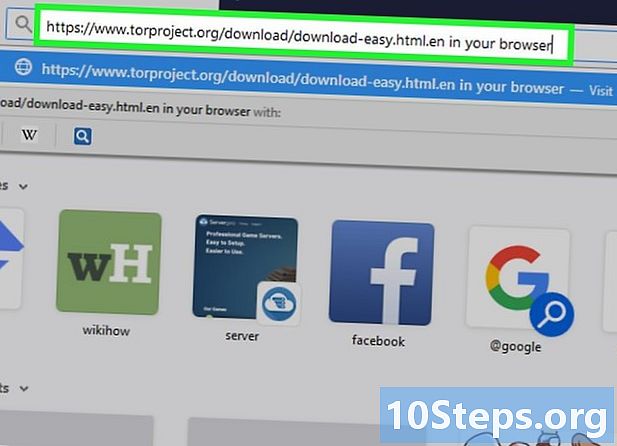
యొక్క డౌన్లోడ్ పేజీని తెరవండి కర్త. దీన్ని చేయడానికి, దీన్ని నేరుగా యాక్సెస్ చేయడానికి ఈ లింక్పై క్లిక్ చేయండి. -
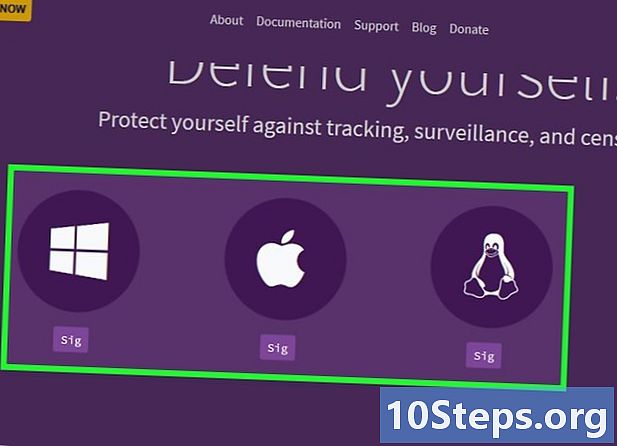
క్లిక్ చేయండి డౌన్లోడ్ (డౌన్లోడ్). బటన్ గుర్తించడం సులభం, ఇది ple దా మరియు ఎడమ. దానిపై క్లిక్ చేయడం ద్వారా, మీరు యొక్క ఇన్స్టాలేషన్ ఫైల్ను తిరిగి పొందుతారు కర్త.- గమ్యం ఫోల్డర్ను ఎన్నుకోమని మిమ్మల్ని అడిగితే, మీ USB కీ పేరుపై క్లిక్ చేసి, ఆపై తదుపరి దశను దాటవేయండి.
-
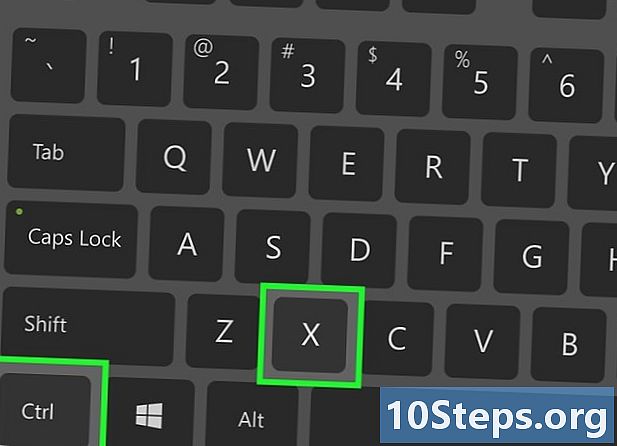
నుండి సంస్థాపనా ఫైల్ను లాగండి కర్త USB కీలో. డౌన్లోడ్ చేసిన ఫైల్ ఉన్న ఫోల్డర్ను తెరిచి, కింది వాటిని చేయండి:- దాన్ని ఎంచుకోవడానికి ఫైల్పై ఒకసారి క్లిక్ చేయండి,
- తయారు నియంత్రణ+X (కింద Windows) లేదా ఆర్డర్+X (కింద Mac) ఫోల్డర్ నుండి అదృశ్యమయ్యే ఫైల్ను కత్తిరించడానికి,
- విండో యొక్క ఎడమ వైపున, USB కీ పేరుపై క్లిక్ చేయండి,
- ఖాళీ ప్రాంతంపై క్లిక్ చేయడం ద్వారా USB కీ విండోను సక్రియం చేయండి,
- తయారు నియంత్రణ+V (కింద Windows) లేదా ఆర్డర్+V (కింద Mac) ఫైల్ను మీ USB కీకి అతికించడానికి.
-
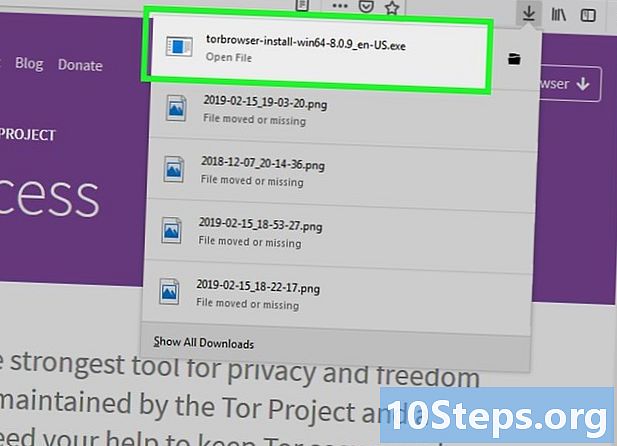
ఇన్స్టాల్ కర్త మీ USB కీలో. ఇది చాలా క్లిష్టంగా లేదు, సంస్థాపనా సూచనలను అనుసరించండి. ఆపరేటింగ్ సిస్టమ్లను బట్టి ఆపరేషన్ మారుతుంది.- క్రింద Windows : ఎక్జిక్యూటబుల్ ఫైల్ను డబుల్ క్లిక్ చేయండి కర్త, మీ భాషను ఎంచుకుని, ఆపై క్లిక్ చేయండి సరే. అప్పుడు క్లిక్ చేయండి బ్రౌజ్ (ప్రయాణ), ఆపై ఒకసారి మీ USB కీ పేరు మీద మరియు చివరకు, బటన్ మీద సరే. పూర్తి చేయడానికి, క్లిక్ చేయండి ఇన్స్టాల్ (ఇన్స్టాల్), అన్ని పెట్టెలను ఎంపిక తీసివేసి, ఆపై క్లిక్ చేయండి ముగించు (ముగింపు).
- క్రింద Mac : ఫైల్పై డబుల్ క్లిక్ చేయండి కర్త. భద్రతా కారణాల దృష్ట్యా మీరు ఫైల్ తెరవడానికి అనుమతించవలసి ఉంటుంది. అప్పుడు తెరపై కనిపించే సూచనలను అనుసరించండి. దేనిపై ప్రత్యేక శ్రద్ధ వహించండి కర్త మీకు ఉపయోగపడే USB కీలో ఇన్స్టాల్ చేయబడింది.
-

మీ USB డ్రైవ్ను తొలగించండి. టోర్ సరిగ్గా ఇన్స్టాల్ చేయబడిన తర్వాత, USB స్టిక్ను శుభ్రంగా బయటకు తీయండి, ఉదాహరణకు దాని చిహ్నాన్ని చెత్తబుట్టలోకి లాగడం ద్వారా. -

పరిమితం చేయబడిన కంప్యూటర్లో మీ USB ఫ్లాష్ డ్రైవ్ను ప్లగ్ చేయండి. వాస్తవానికి, ఇది మీరు పరిమితుల చుట్టూ పనిచేయాలనుకునే కంప్యూటర్ అవుతుంది. -
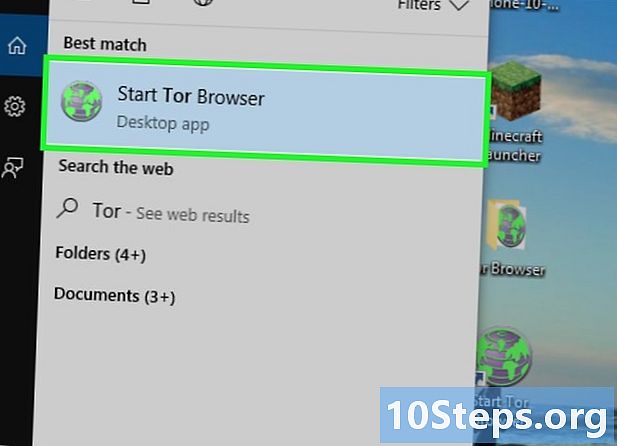
రన్ కర్త. మీ USB కీ యొక్క ఫోల్డర్లో, ఫోల్డర్ను తెరవండి టోర్ బ్రౌజర్ దానిపై డబుల్-ట్యాప్ చేసి, ఆపై ఆకుపచ్చ చిహ్నంపై డబుల్ క్లిక్ చేయండి టోర్ బ్రౌజర్ ప్రారంభించండి. లాంచర్ విండో కర్త అప్పుడు తెరవబడుతుంది. -
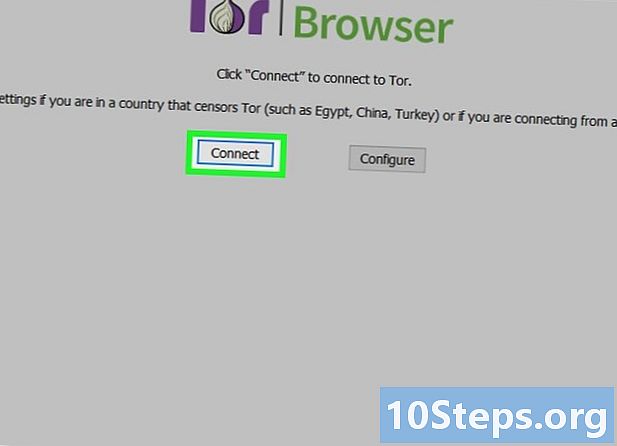
క్లిక్ చేయండి కనెక్ట్ (లాగిన్). బటన్ లాంచర్ దిగువన ఉంది మరియు కొంతకాలం తర్వాత మీరు బ్రౌజర్ విండో తెరిచి చూడాలి కర్త.- కర్త ఫైర్ఫాక్స్ యొక్క పాత వెర్షన్ వలె కనిపిస్తుంది.
-
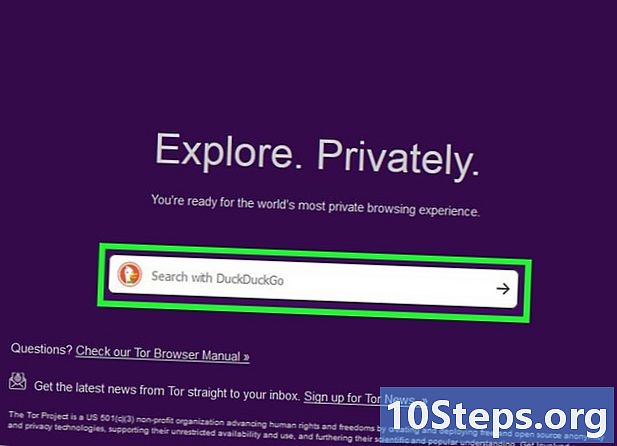
చాలా కావలసిన సైట్ను కలవడానికి వెళ్ళండి. ఒకసారి కర్త, బైపాస్ చేయవలసిన సైట్ యొక్క చిరునామా మరియు స్థానికంగా ఉన్న ప్రాక్సీ సర్వర్ను సెంట్రల్ ఫీల్డ్లో అతికించండి కర్త మీరు గౌరవనీయమైన సైట్ను ఎంచుకుంటారు.- కర్త మెటామోటర్ చేత అంగీకరించబడిన నిష్క్రమణ ఎన్క్లేవ్ను ఆనందిస్తుంది, దీని పేరు చాలా అసలైనది: DuckDuckGo.
- డౌన్లోడ్ తప్పనిసరిగా ఎక్కువ, ఎందుకంటే రెండు దిశల్లోని సమాచార ప్యాకెట్లు చాలా సర్వర్ల గుండా వెళతాయి.
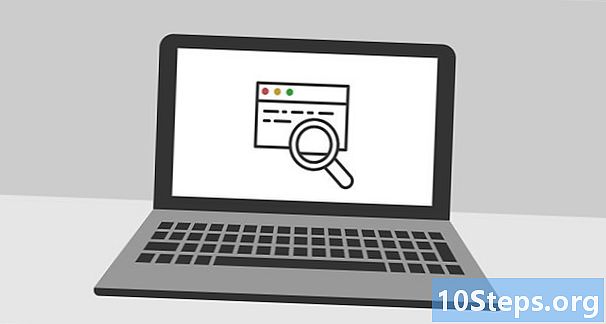
- అనేక పాఠశాలలు లేదా సంస్థలలో విద్యార్థులు లేదా సహకారుల బోధకుల పర్యవేక్షణ, ప్రత్యక్ష లేదా వాయిదా ఉంది. అలాగే, ఈ పరిస్థితులలో ఇంటర్నెట్ సైట్లను దాటవేయడం పెద్దగా అర్ధం కాదు.
- వ్యాపారంలో, మీరు బ్లాక్ చేయబడిన సైట్ల చుట్టూ వెళితే, డబుల్ నేరం ఉంది: సంస్థ యొక్క పనిని విధ్వంసం చేయడం మరియు ఇంటర్నెట్ను సర్ఫ్ చేయడానికి మీకు డబ్బు లభించనిది. మీరు తొలగించబడే ప్రమాదం ఉంది.
- పాఠశాలలో, ఏర్పాటు చేసిన వడపోతను దాటవేయడం సంస్థ యొక్క అంతర్గత నియమాలను ఉల్లంఘిస్తుంది: మీరు ఆంక్షలు లేదా మినహాయింపులను రిస్క్ చేస్తారు.